Cómo crear una aplicación desde una página web en Safari
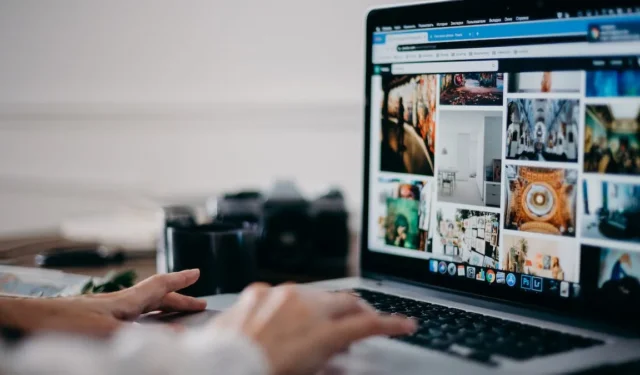
Incluso con herramientas como marcadores y favoritos disponibles para usted, mantener su navegación web optimizada puede seguir siendo un desafío, especialmente si su pantalla tiende a estar llena de ventanas y pestañas con el tiempo. Afortunadamente, macOS Sonoma agrega una función ingeniosa a Safari llamada aplicaciones web. Esta herramienta le permite guardar una página web como una aplicación web para acceder fácilmente desde el Dock. Este tutorial muestra cómo crear una aplicación desde una página web en Safari.
Cómo crear una aplicación web en Safari
La capacidad de guardar una página web como una aplicación de pantalla de inicio ha estado en el iPhone y el iPad por un tiempo. Apple agregó esta función a Mac con macOS Sonoma. Siga estos pasos para crear su propia aplicación web:
Abra Safari y navegue hasta la página web que desea convertir en una aplicación web. Seleccione Archivo -> Agregar al Dock en la barra de menú.
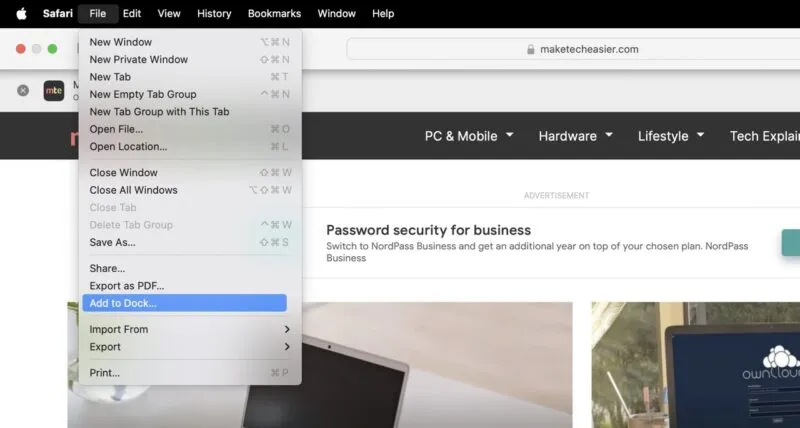
Edite el nombre de la aplicación web y luego haga clic en Agregar .
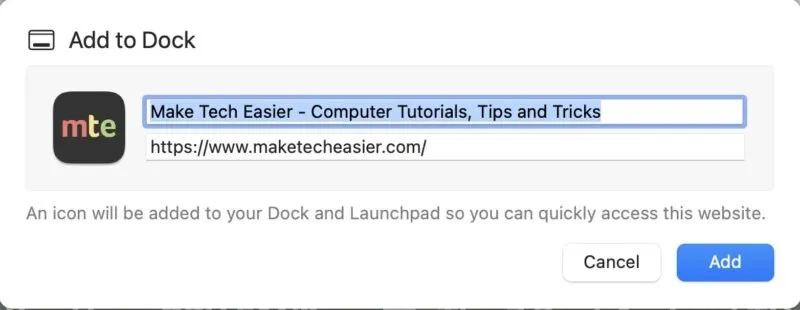
Su nueva aplicación web aparecerá en el Dock. Cuando visite el sitio web en Safari, una notificación le pedirá que lo abra en la aplicación web. Simplemente haga clic en Abrir para ser redirigido a él.
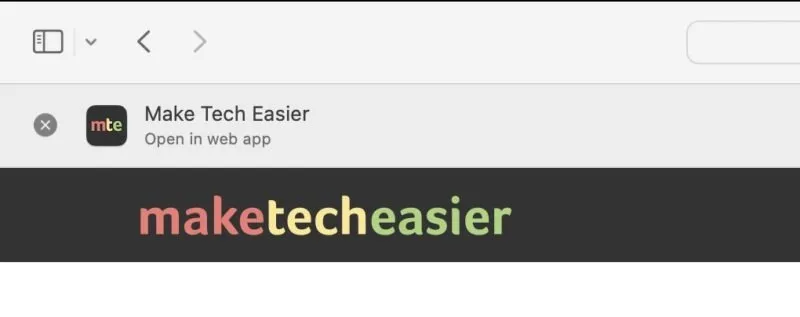
Puede personalizar la configuración de su aplicación web, incluido el nombre, el ícono y la URL de la aplicación. Abra la aplicación web, haga clic en su nombre en la barra de menú y seleccione Configuración .
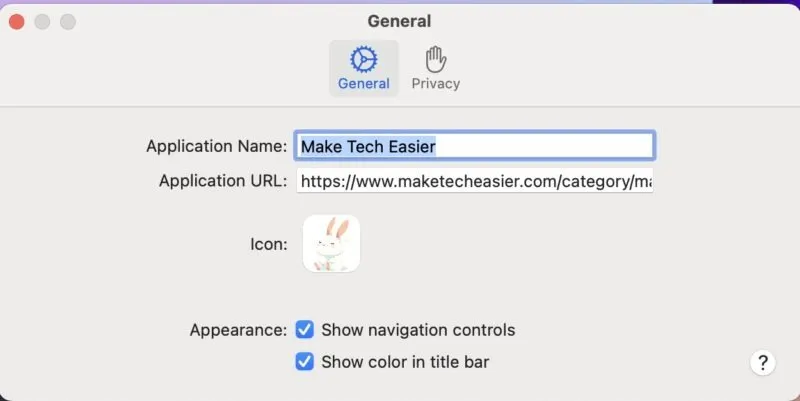
Dónde encontrar sus aplicaciones web
Las aplicaciones web de Safari son fáciles de encontrar a través de tu Dock. Sin embargo, si los elimina o no puede encontrarlos allí por algún motivo, puede acceder a cada uno en su lista de Aplicaciones o usando Spotlight.
Encontrar aplicaciones web de Safari en la carpeta de aplicaciones
Su Mac también guarda sus aplicaciones web en la carpeta Aplicaciones de su carpeta Inicio . Abra una nueva ventana del Finder y luego seleccione Aplicaciones . Deberías ver todas las aplicaciones web que has creado aquí.
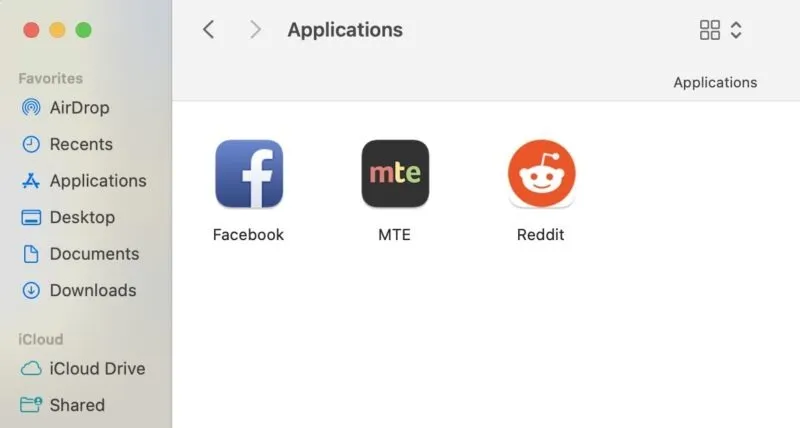
Utilice Launchpad y Spotlight para buscar aplicaciones web
Si prefiere usar Launchpad, puede buscar una aplicación web de Safari en Spotlight haciendo clic en el ícono de búsqueda en la barra de menú y escribiendo el nombre de su aplicación web.
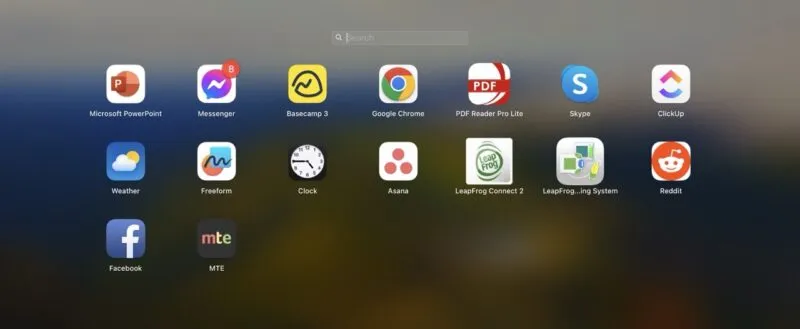
Cómo administrar las notificaciones de aplicaciones web
Para los sitios web que normalmente le brindan notificaciones, como un servicio de correo electrónico o un sitio de noticias, la aplicación web que cree le pedirá permiso para enviarle notificaciones. La solicitud de notificación del sitio web aparecerá cuando abra la aplicación web por primera vez.
Cuando abra la aplicación web, haga clic en Opciones en la ventana emergente y seleccione Permitir o No permitir .
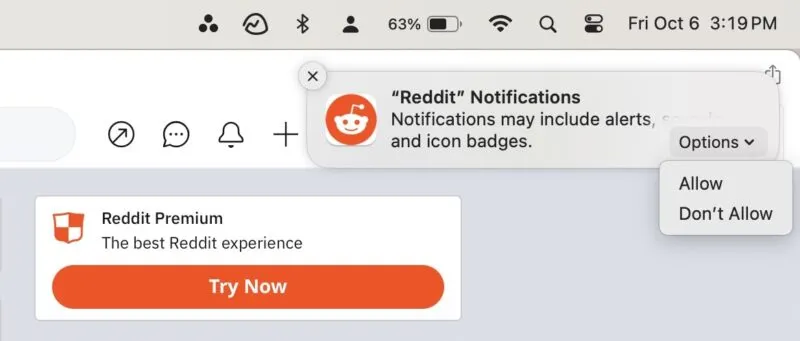
Cómo arreglar una aplicación web a la que le faltan notificaciones
Si la aplicación web no solicita permiso de notificación, probablemente se deba a que ya ha permitido Safari. Pero puedes comprobar esta configuración en cualquier momento.
Para comprobar los permisos de una aplicación web de Safari, abra Safari -> Configuración . Haga clic en la pestaña Sitios web y seleccione Notificaciones en la barra lateral.
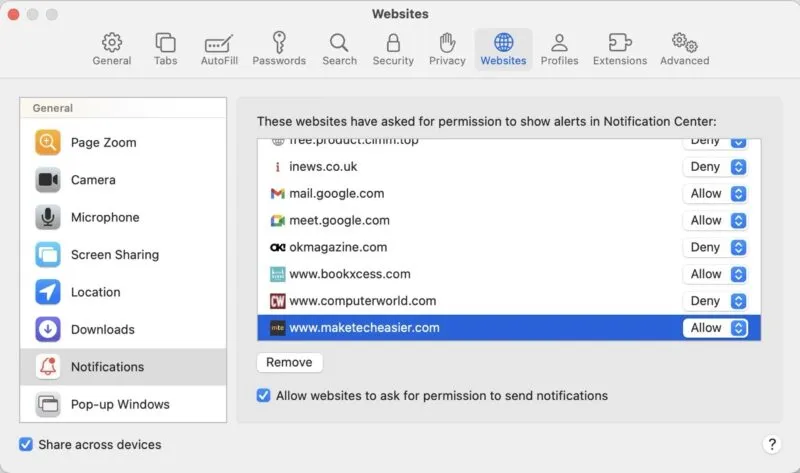
Desplácese para encontrar el sitio web para el que creó una aplicación web. Especificará si permitió o rechazó las notificaciones.
Una vez que resalte el sitio web, haga clic en Eliminar en la parte inferior. Luego, cierra la ventana.
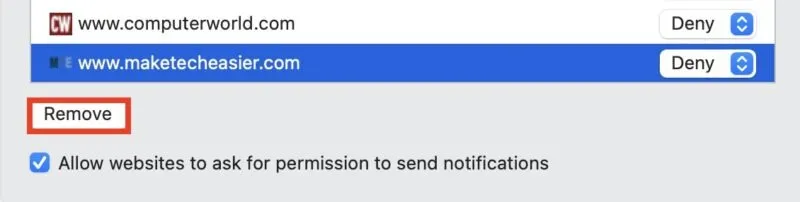
Después de hacer esto, debe eliminar la aplicación web que creó anteriormente y crear una nueva. Luego, abra la aplicación web, espere a que aparezca la ventana emergente que le pide permiso para que la aplicación web le envíe notificaciones y responda.
Al igual que otras aplicaciones, verás la cantidad de notificaciones no leídas como una insignia roja en la parte superior derecha del ícono de la aplicación. También verás las notificaciones en el Centro de notificaciones y en la pantalla de bloqueo de tu Mac.
Puedes administrar las notificaciones en Mac para tu aplicación web tal como lo harías con cualquier otra aplicación. Dirígete a Configuración del sistema , haz clic en Notificación en la barra lateral y busca tu aplicación web. Modifica dónde y cómo quieres que aparezcan las notificaciones de tu aplicación web.
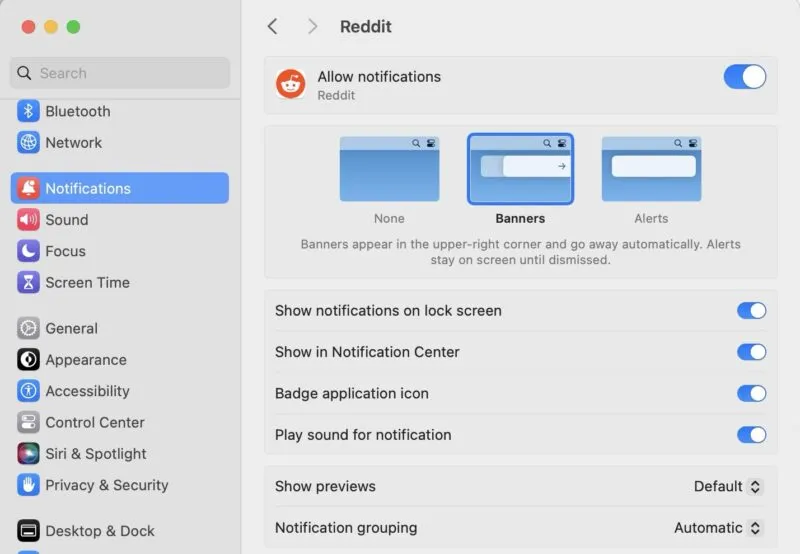
Optimice la navegación web
Con las aplicaciones web, puedes acceder fácilmente a tus sitios web favoritos sin contribuir al desorden de Safari. Además, enviarle notificaciones directamente garantiza que no se perderá nada.
Si las aplicaciones web no son para usted, puede personalizar Safari para adaptarlo a sus preferencias y necesidades.
Crédito de la imagen: Pexels . Todas las capturas de pantalla son de Rachel Melegrito.



Deja una respuesta